Datorsäkerhet: Ta en bild av vem som loggar på din bärbara dator
Säkerhet Fönster / / March 18, 2020
Senast uppdaterad den

Om du misstänker att någon snopar runt din bärbara dator medan du är ute är det här ett sätt att ta reda på vem de är genom att ta en bild och spara den i Dropbox.
Om du misstänker att en kollega eller familjemedlem snusar runt din på din bärbara dator medan du är ute är det här ett sätt att ta reda på vem de är genom att ta en bild och spara den i Dropbox. Det gör att du kan kolla vad mössen gör medan katten är borta från en annan dator eller smartphone.
Verktyg fångar snoopers
Först, ladda ner CommandCam till en Dropbox-mapp efter ditt val.
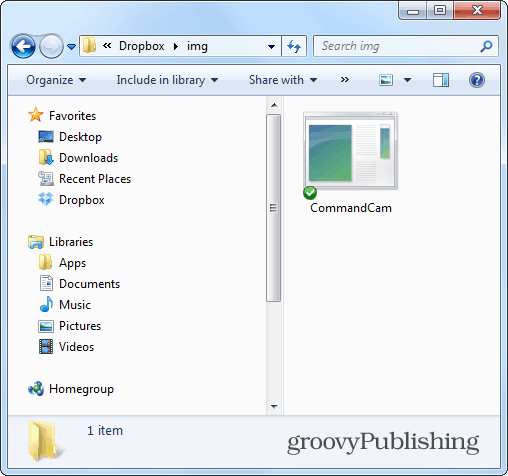
Efter att ha laddat ner filen till Dropbox högerklickar du på CommandCam.exe och klickar på Skapa genväg så att du sedan kan flytta genvägen till din startmapp. I Windows 7 kan du ta reda på hur du flyttar objekt till Start-mappen i Denna artikel.
I Windows 8 är startmappen inte lika lättillgängligt, men du kan fortfarande hitta det, som förklaras här.
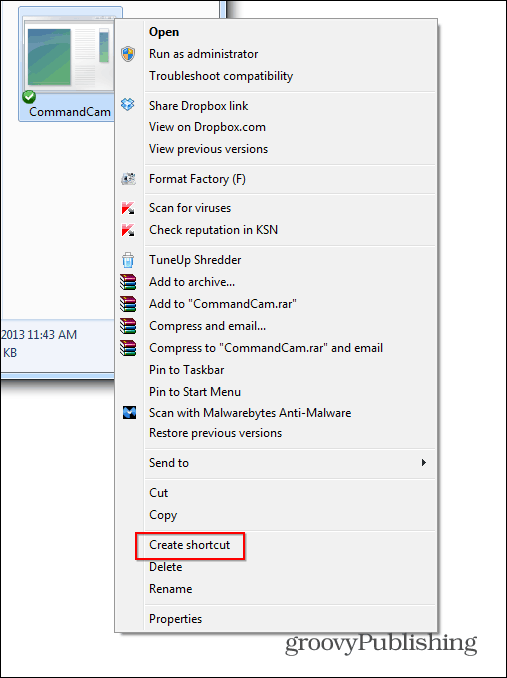
Klistra sedan in genvägen i Startup-mappen på ditt system.
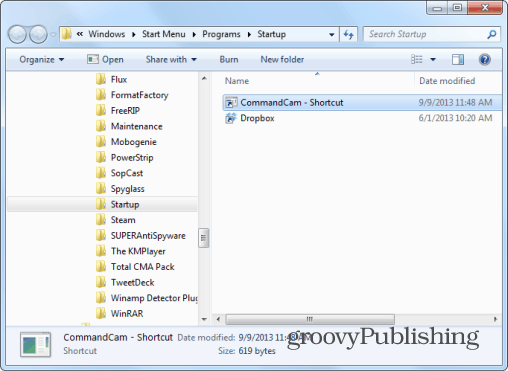
För att testa saker, klicka på genvägen och gå sedan till Dropbox-mappen där du kopierade programmet. När du frågar om tillstånd att köra programvaran, se till att du avmarkerar "Fråga alltid innan du öppnar den här filen", för annars kommer ditt omslag att blåsa.

En bild av dig - eller den som är framför webbkamera just nu - kommer att dyka upp i Dropbox-katalogen som du placerar CommanCam i BMP-format.
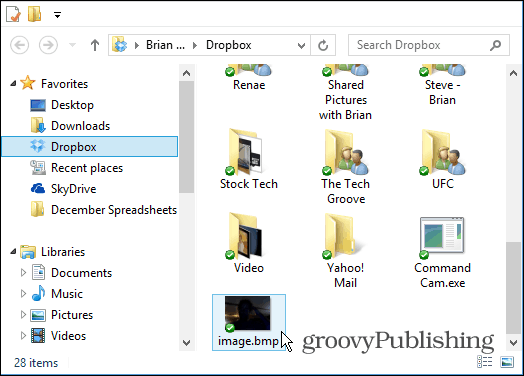
Kommandotolken
En sak att notera är när den kör en kommandotolk kommer att uppstå vid start när det knäpps ett skott.
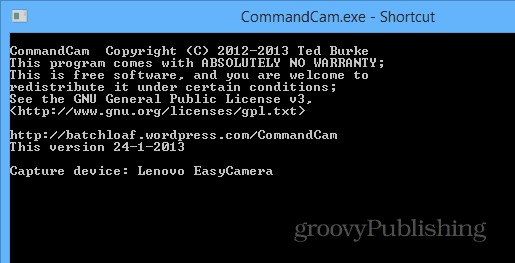
Om du inte vill att det ska visas, eftersom det kan ge bort programmet, högerklicka på genvägen och välj Egenskaper. Välj sedan Minimerad från rullgardinsmenyn Kör och klicka på OK.
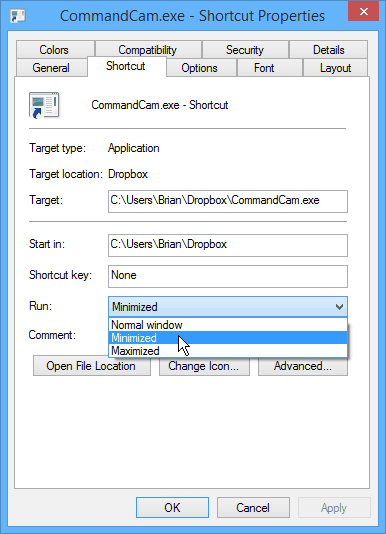
Verktyget ersätter alltid den sista bilden, så se till att du kopierar de du vill spara till en annan mapp. Om du inte vill att den alltid ska ta bilder tar du bort genvägen från mappen Startup och lägger bara till den vid behov.
Du kan alltid titta på bildens egenskaper för att se exakt tidstämpeln och ta reda på när åtgärden inträffade. Om du inte vill att bilder ska laddas upp till Dropbox kan du också använda någon annan mapp med samma instruktioner. Men att köra den från Dropbox eller en annan molnlagringstjänst ger ett enkelt sätt att kontrollera från din smartphone eller annan dator.
